Aprende a usar photoshop desde cero | Básico – Selección
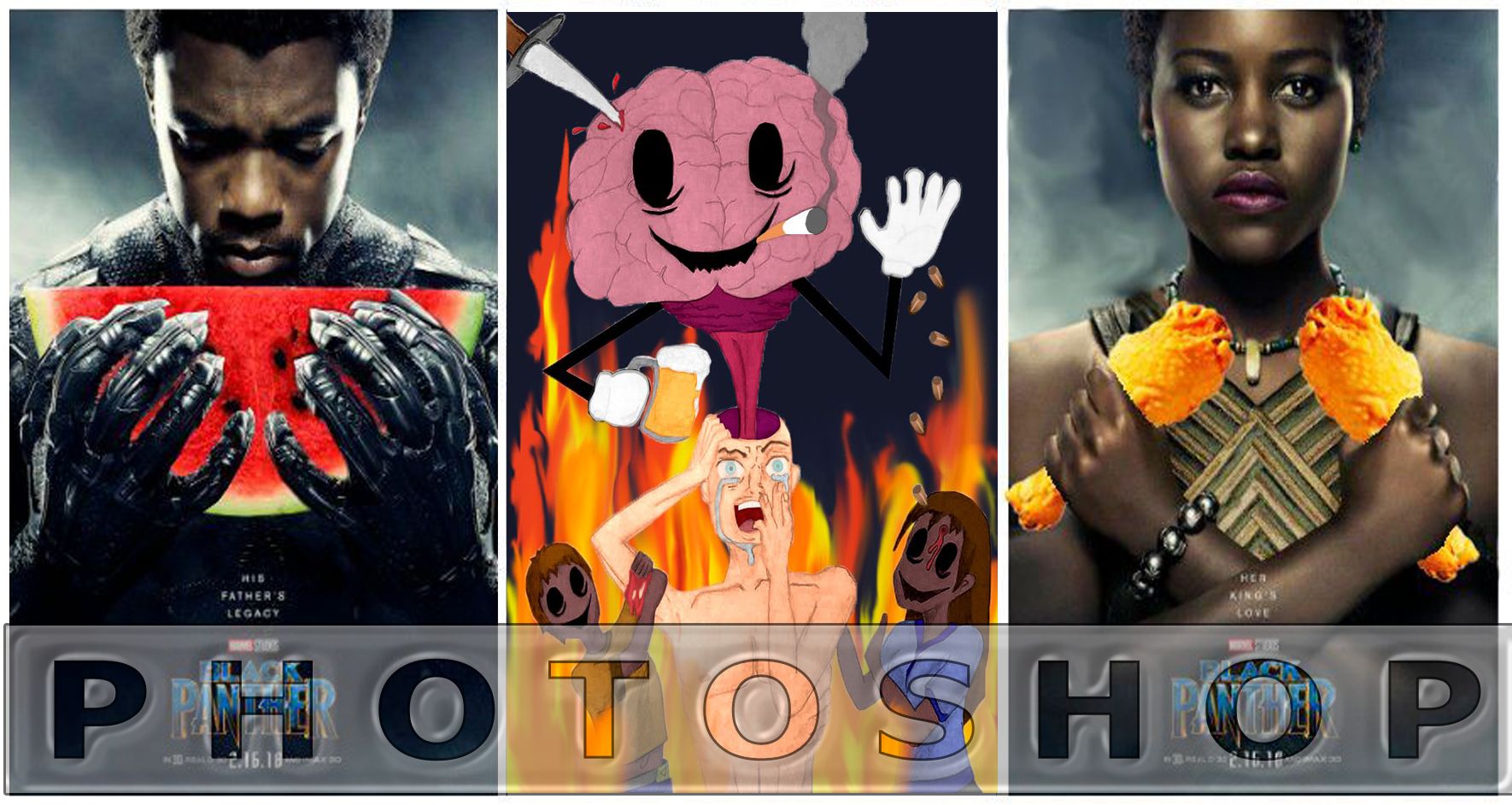
Hola stemians, hoy les voy a mostrar tipos de selección. Por ello voy a usar el mismo documento con el que comenzamos el tutorial.
Para ver Aprende a usar photoshop desde cero | Básico – Crear un documento
click aquí
Primera forma de selección rápida
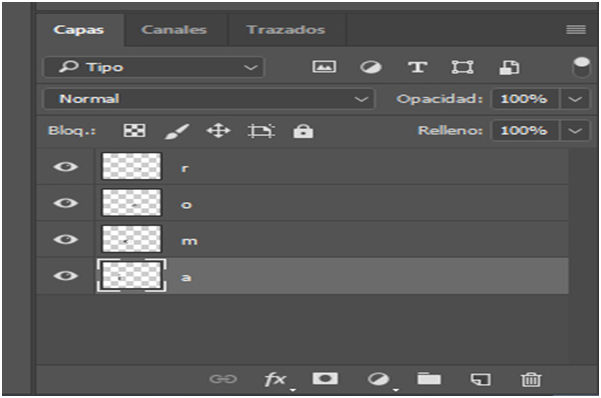
Vamos a seleccionar la primera capa a, ahora verán porque es de principal importancia tener organizado cada elemento por capa; mantener presionado Ctrl y le darás clic en el recuadro
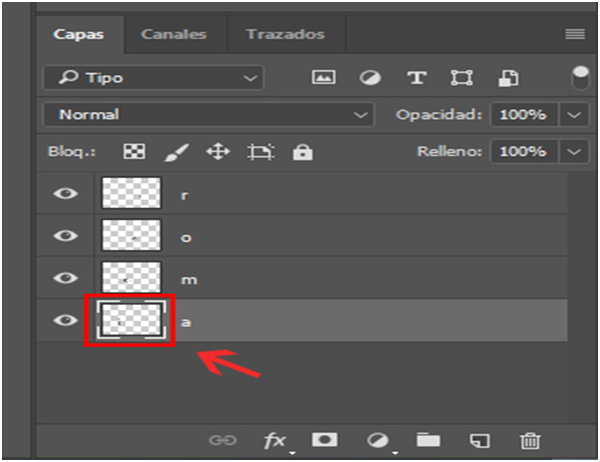
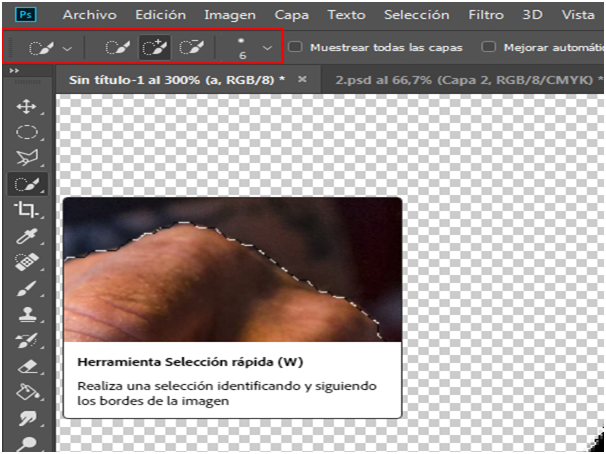
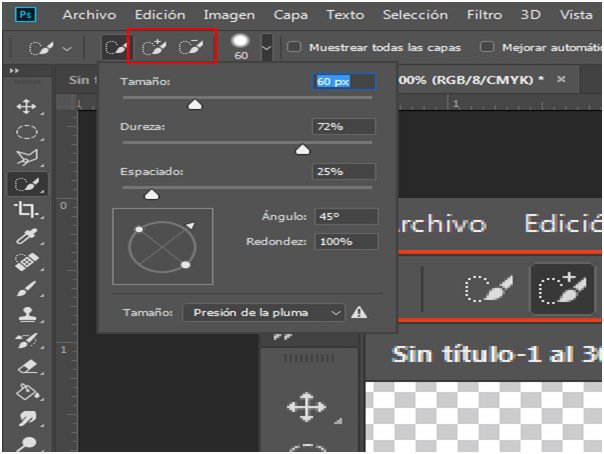
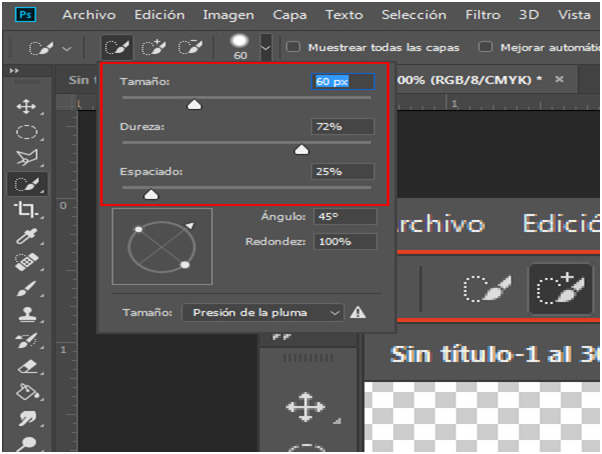
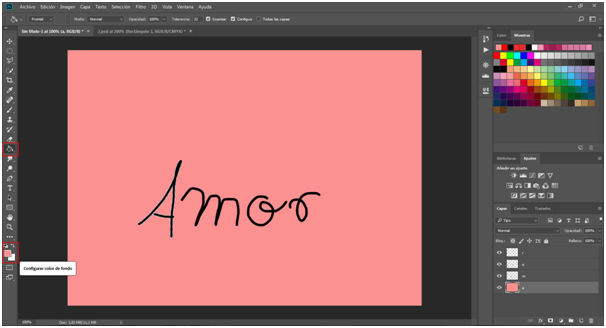
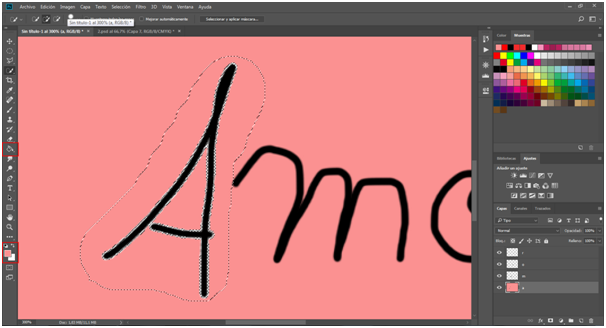
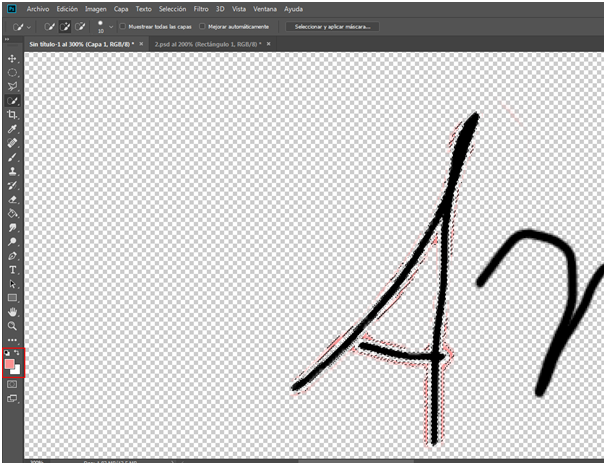

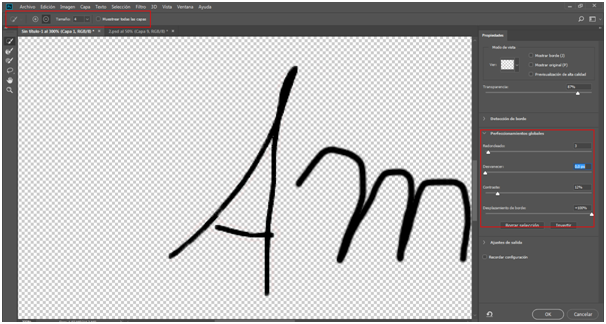
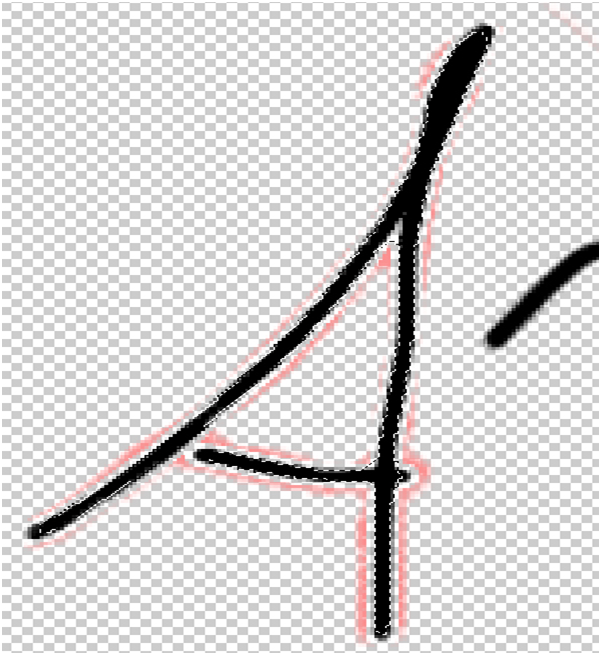
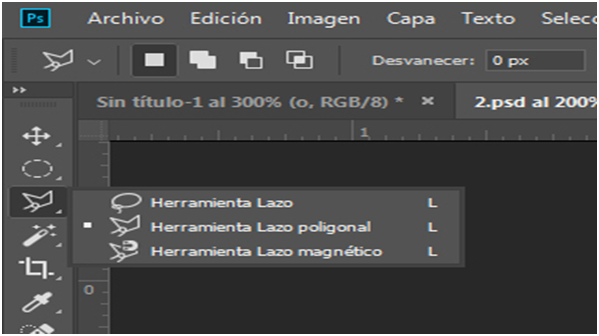
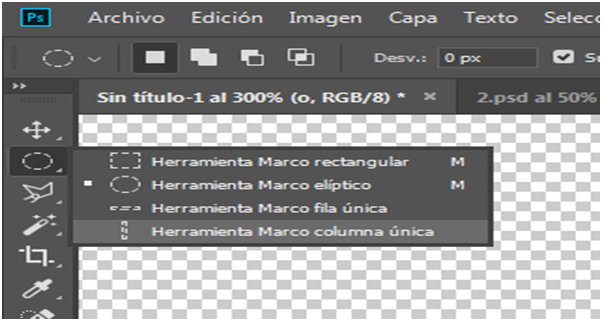
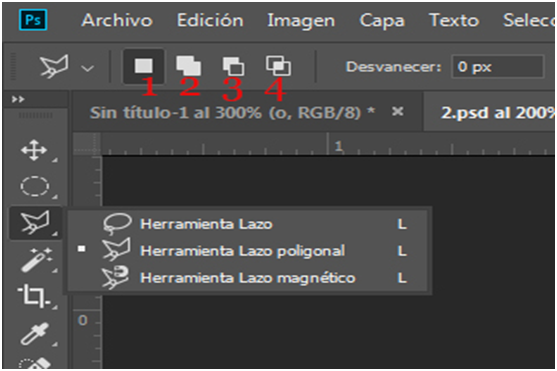
2.- Sumar selecciones: con esta vamos a agregar la nueva selección a una ya existente. Podemos accionar directamente con shift antes de comenzar a arrastrar el cursor.
3.-Restar selecciones: con esta opción se resta la nueva selección a una ya existente Podemos accionar directamente pulsando alt antes de arrastrar el cursor.
4.-Intersectar selecciones: con esta vamos a generar una selección a partir del área de encuentro de una selección anterior y una nueva.

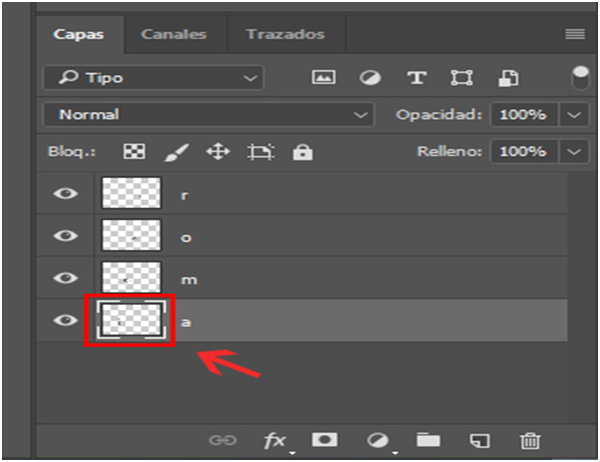
¿Puedes ver que se selecciono todo lo que está en la capa? Si es así entonces significa que lo haz hecho bien. Esta es la selección más rápida y fácil que podemos hacer. Para quitar la selección pulsa Ctrl + D .
Segunda forma de selección rápida
Como bien se ve en la imágen para usar esta selección, basta con presionar W , aquí hay que hacer hincapié en que este tipo de selección puede no ser totalmente exacta debido a que ella se basa en las diferencias de color para realizar sus selecciones.
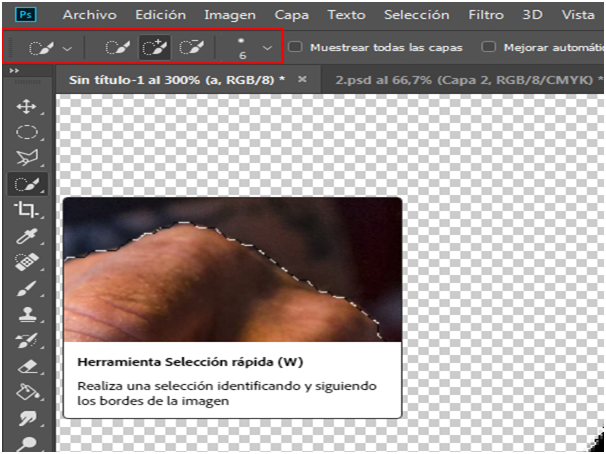
Arriba podemos ver las opciones, la que tiene un + se usa para seleccionar, la que tiene un - se usa para quitar cualquier parte de una selección.
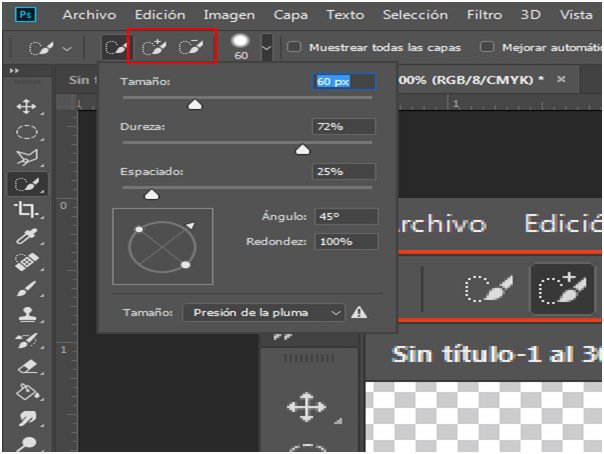
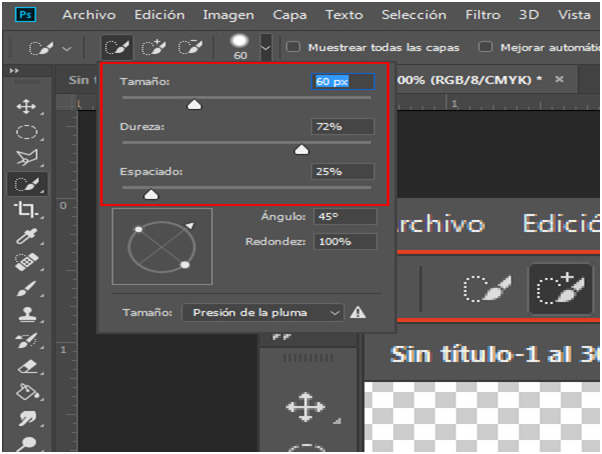
Ahora les mostrare como funciona, presiona G para que puedas usar el bote de pintura, en el recuadro marcado puedes cambiar el color, que por defecto te viene negro y blanco, ahora colorea tu capa a si haces el primer tipo de selección que te mostré veras que te selecciona no solo la A, sino, que también selecciona el fondo coloreado, así que quita selección y usa selección rápida (W) y ve seleccionando la A .
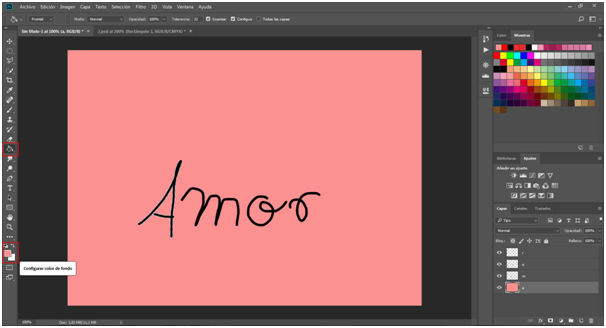
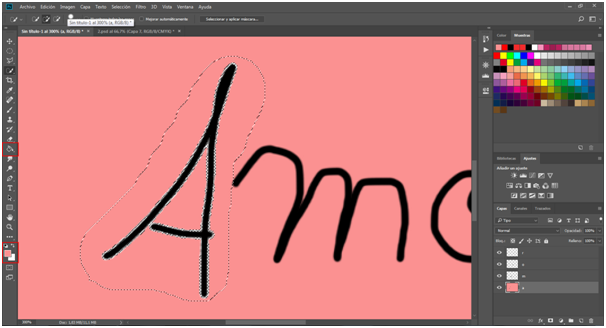
Aquí podemos ver que la selección no es tan limpia, por ello usamos la varita para quitar la selección de la parte que no queremos, cuando tengas tu selección realizada pulsa Crtl + C (para copiar la selección) y después Crtl + V (para pegar la selección) se te abrirá una capa nueva con el corte realizado.
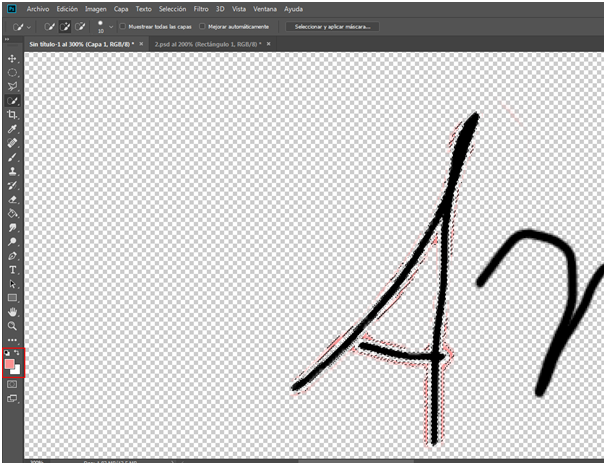
Sigue viéndose el fondo, así que vamos a seleccionar y aplicar máscara aquí lo que se hace es perfeccionar los bordes.

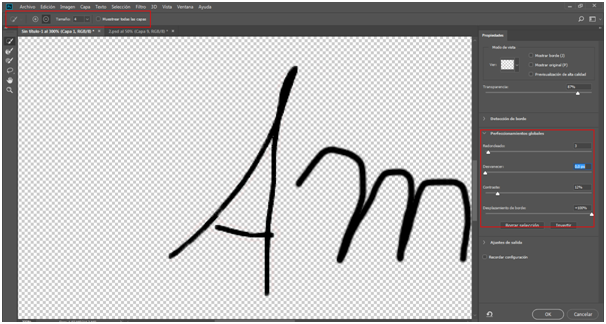
Arriba tienes tu pincel seleccionador como siempre, pero aquí hay más y es que con el panel a tu derecha puedes redondear tu borde, suavizar que es más bien como desvanecer el borde, contraste y el desplazamiento del borde. Juega con ellas hasta obtener una selección limpia. Al terminar presiona OK.
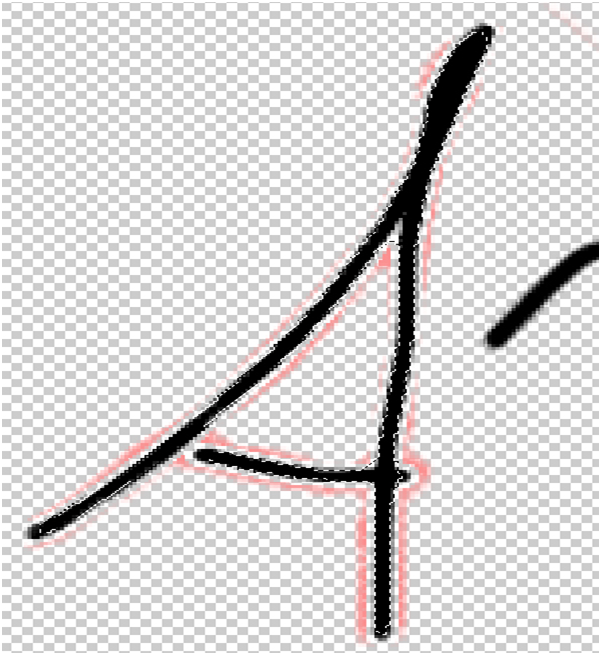
Ahora que tenemos nuestra selección, vas a dar clic derecho, y te va a salir una ventana con varias opciones, da clic en seleccionar inverso , lo que logramos con esto, es que todo el fondo esté seleccionado excepto el elemento que no queremos modificar, ahora presiona E para borrar todo el excedente.
Tercera forma de selección rápida
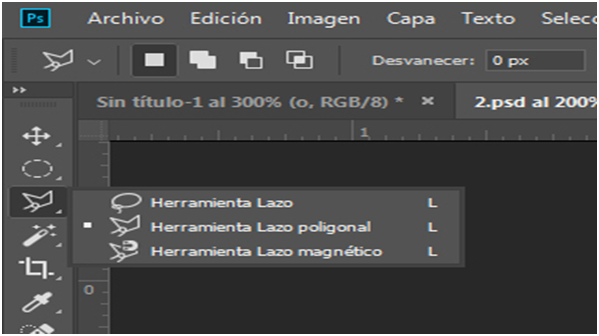
Presiona L para usar la herramienta lazo en su modo normal sólo vamos a arrastrar el cursor con el botón izquierdo y movernos por donde queramos. Al volver al punto de inicio o estar cerca de él se verá un pequeño círculo (este aparece cuando estés cerca de tu inicio) le das a Enter y se cierra la selección.
Lazo poligonal: a medida que vamos haciendo clics en diferentes puntos, estos se van uniendo por líneas rectas formando un polígono.
Lazo magnético : selecciona tomando en cuenta las diferencias de color de una imagen. Sirve para seleccionar una figura usando los bordes diferenciados del fondo. Tenemos que hacer clic en alguna parte del perímetro de la figura y seguir, en forma aproximada, ese perímetro. Posiblemente se equivoque en alguna selección para esta situación ir a seleccionar y aplicar máscara
Cuarta forma de selección rápida
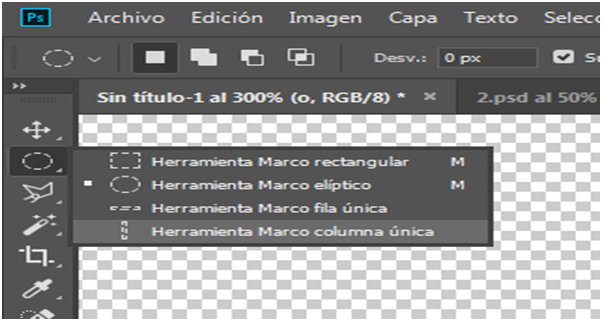
Herramientas de selección directa
Cada una tiene a su vez ciertos parámetros que podemos modificar a gusto de acuerdo con nuestras necesidades.
Herramienta de selección rectangular: has clic y arrastra el cursor sobre tú espacio de trabajo vas a generar a gusto un área rectangular. Mantén pulsado shift y luego de comenzar a arrastrar el cursor, harás una selección cuadrada. Pulsando alt la selección se generará desde el centro. Puedes combinar estos dos comandos.
Para hacer una selección en forma de elipse (o un círculo si pulsas shift al arrastrar el puntero), o seleccionar filas únicas.
Opciones de selección:
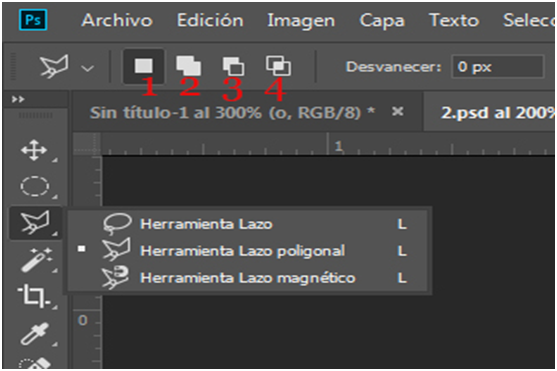
1.- Selección única: realiza selecciones de a una por vez, sin relacionarlas, borrando lo seleccionado anteriormente.
2.- Sumar selecciones: con esta vamos a agregar la nueva selección a una ya existente. Podemos accionar directamente con shift antes de comenzar a arrastrar el cursor.
3.-Restar selecciones: con esta opción se resta la nueva selección a una ya existente Podemos accionar directamente pulsando alt antes de arrastrar el cursor.
4.-Intersectar selecciones: con esta vamos a generar una selección a partir del área de encuentro de una selección anterior y una nueva.

Bueno steemians, esto es todo por hoy, en mi próximo post, les mostrare como colorear.



Eres muy buena dando clases... y lo voy tener en cuenta ya que tengo el programa y no se utilizarlo...
Cualquier duda me la dices y yo te apoyo amigo :D
Eres bien didáctica, te felicito
muchas gracias.
Sneaky Ninja Attack! You have just been defended with a 12.72% upvote!
I was summoned by @ciaolovers. I have done their bidding and now I will vanish...
woosh
A portion of the proceeds from your bid was used in support of youarehope and tarc.
Abuse Policy
Rules
How to use Sneaky Ninja
How it works
Victim of grumpycat?
Congratulations! This post has been upvoted from the communal account, @minnowsupport, by ciaolovers from the Minnow Support Project. It's a witness project run by aggroed, ausbitbank, teamsteem, theprophet0, someguy123, neoxian, followbtcnews, and netuoso. The goal is to help Steemit grow by supporting Minnows. Please find us at the Peace, Abundance, and Liberty Network (PALnet) Discord Channel. It's a completely public and open space to all members of the Steemit community who voluntarily choose to be there.
If you would like to delegate to the Minnow Support Project you can do so by clicking on the following links: 50SP, 100SP, 250SP, 500SP, 1000SP, 5000SP.
Be sure to leave at least 50SP undelegated on your account.